Articles:
- Comment donner accès au cours
- Comment votre cours est vu par vos étudiants
- Comment apprendre sur la plateforme Kwiga (Guide pour les étudiants)
- Comment accéder au compte d'un étudiant
- Comment voir les progrès des participants
- Comment créer un certificat
- Automatisation : Attribution de points après la réalisation des leçons
- Réalisation de sondages (réactions, évaluations, NPS)
- Comment voir tous les essais de test
- Comment configurer une nouvelle tentative de test
- Comment mettre à jour le tarif d'un étudiant tout en maintenant ses progrès
- Comment modifier les paramètres d'accès pour un seul étudiant
- Comment changer la date d'expiration du cours
- L'étudiant a entré une adresse e-mail incorrecte
- Comment prolonger l'accès au cours
- Comment débloquer un utilisateur
- Автоматизація: налаштування нагадувань, якщо учень не заходить на Automatisation : Paramétrage des rappels si un étudiant ne se connecte pas à la plateforme
- Comment "geler" l'accès à un cours
- Voir le cours en tant qu'étudiant
- Comment trouver un e-mail avec un code nécessaire pour accéder au compte Kwiga
- Préinscription ou liste d'attente
- Importation et transfert de la base de données des étudiants
- Commentaires : un outil pratique pour l’interaction des utilisateurs
- Émission de certificat après réussite à un test
- Comment un expert peut accéder à son profil étudiant
- Inscription et autorisation des étudiants
Sur cette page, vous comprendrez comment transférer rapidement les contacts existants, les étudiants et même les progrès actuels des étudiants d'une autre plateforme vers KWIGA.
Dans cet article:
La plateforme Kwiga vous permet de gérer facilement vos contacts et vos élèves. Choisissez parmi deux options pour le transfert groupé de contacts : importation directement dans le cours ou transfert de la base vers le CRM. Si vous devez immédiatement donner accès aux cours ou répartir les élèves selon les tarifs, importez-les dans le cours. Si vous créez une base pour les envois ou enregistrez des contacts sans les associer à des cours, choisissez le CRM. Et surtout, les données peuvent toujours être mises à jour par une nouvelle importation. Choisissez l'option qui vous convient et gérez le processus d'apprentissage facilement et efficacement !
Importation dans un cours
Si vous disposez déjà d'une liste d'élèves à ajouter à un cours spécifique, vous pouvez le faire via une importation groupée.
Ajouter un fichier et configurer l'importation
1. Ouvrez la section Cours et accédez au cours souhaité.
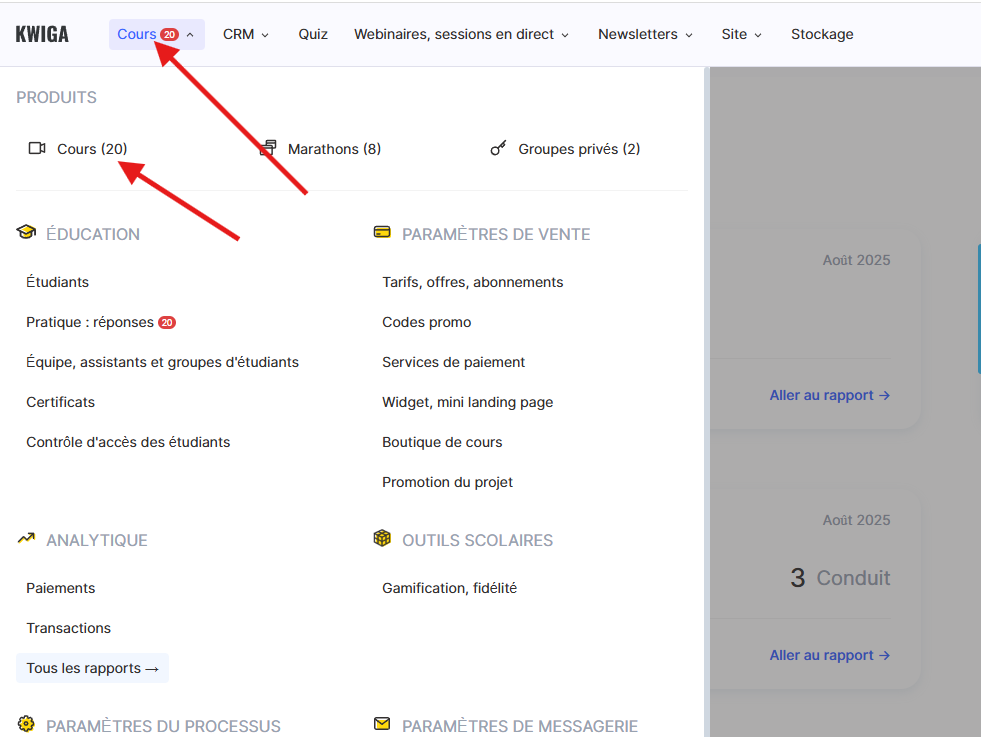
2. Dans l'onglet Participants, cliquez sur le bouton +, sélectionnez l'onglet Importation.
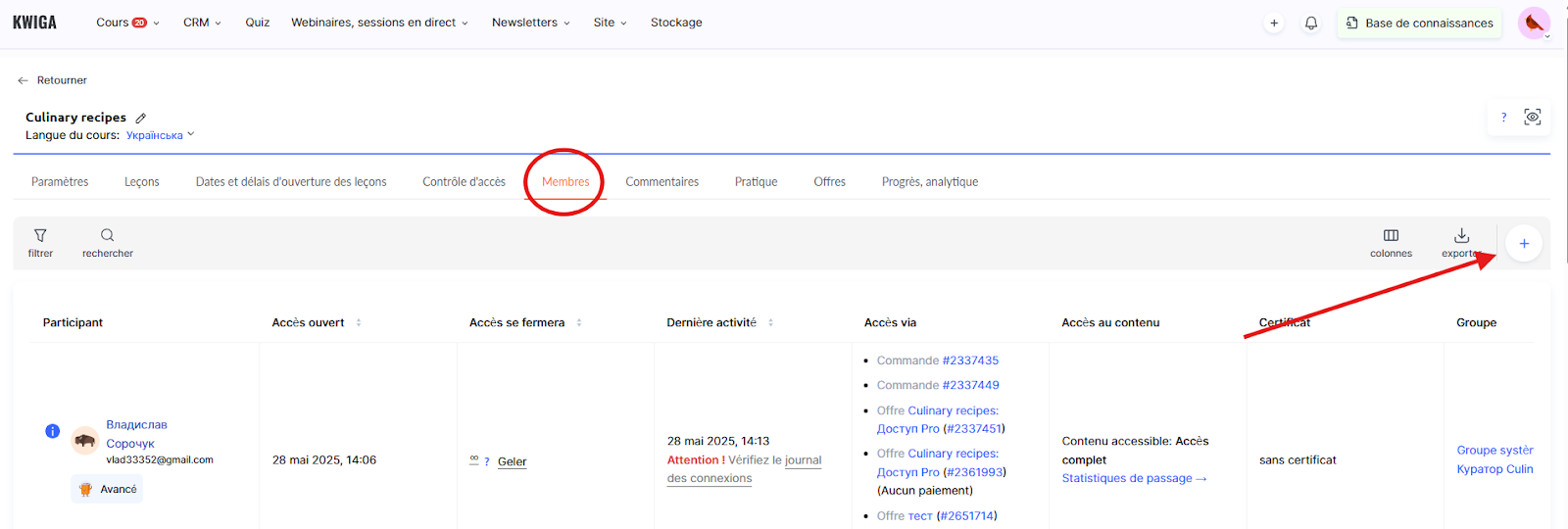
3. Indiquez le nom de l'importation.
Remarque : l'historique des importations est conservé, en indiquant un nom unique, il vous sera plus facile de trouver l'importation souhaitée en cas de questions.
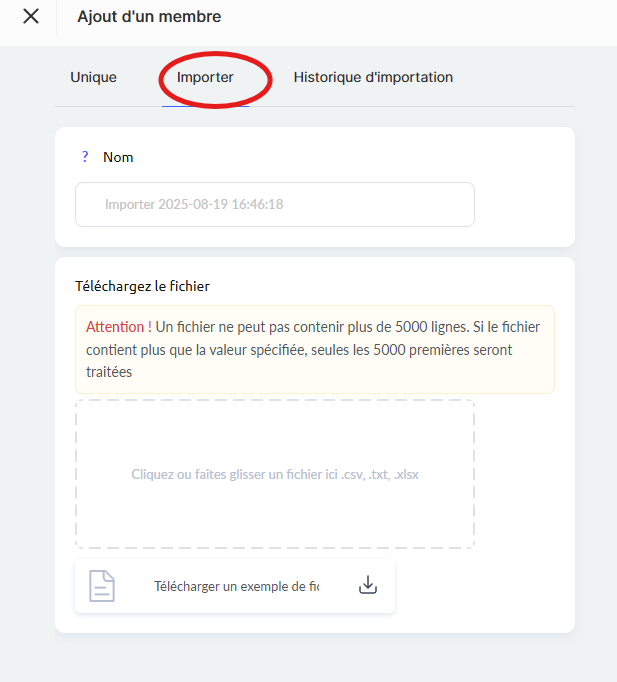
4. Téléchargez le fichier contenant la base de données des élèves au format csv ou xlsx.
Vous pouvez importer à la fois une liste d'adresses électroniques et un tableau étendu contenant des données personnelles, des liens vers des réseaux sociaux et des annotations supplémentaires.
Si le fichier contient plus de 5000 lignes, le système ne traitera que les 5000 premières entrées. Vous pouvez également télécharger un exemple de fichier pour formater correctement les données.
Sur Kwiga, vous pouvez créer vos propres champs dans la fiche de contact en fonction de vos processus métier, ce qui vous permet de les utiliser dans l'automatisation et la segmentation de l'audience.
Si vous importez un fichier csv, vous devez spécifier un signe de séparation (par exemple, un point-virgule ou une virgule). Si vous ne savez pas quel signe est utilisé, vous pouvez réenregistrer le fichier au format xlsx et l'importer. Pour les fichiers xls ou xlsx, il n'est pas nécessaire d'indiquer le séparateur. Si le fichier contient des en-têtes de colonnes, cochez la case Ignorer la première ligne.
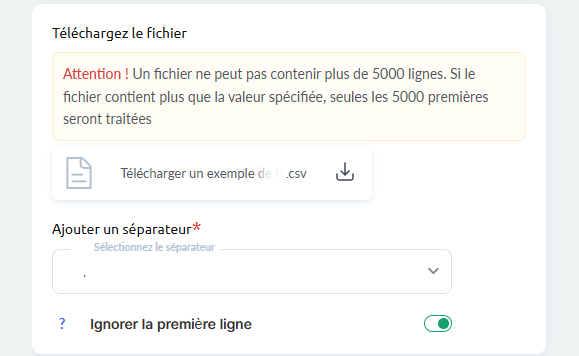
À ce stade, vous pouvez également ajouter des balises à tous les contacts du fichier.
Remarque : Nous vous recommandons d'ajouter immédiatement une balise distincte pour chaque nouvelle importation.
Vous pouvez également ouvrir l'accès au produit et sélectionner l'offre correspondante.
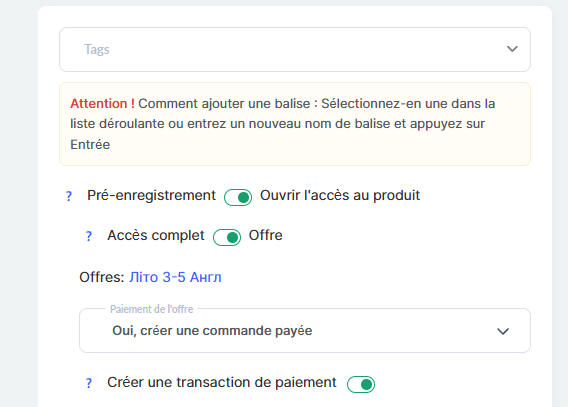
Vous pouvez également configurer les notifications : modifier la langue, sélectionner un modèle de lettre ou désactiver leur envoi. Cliquez ensuite sur Télécharger le fichier.
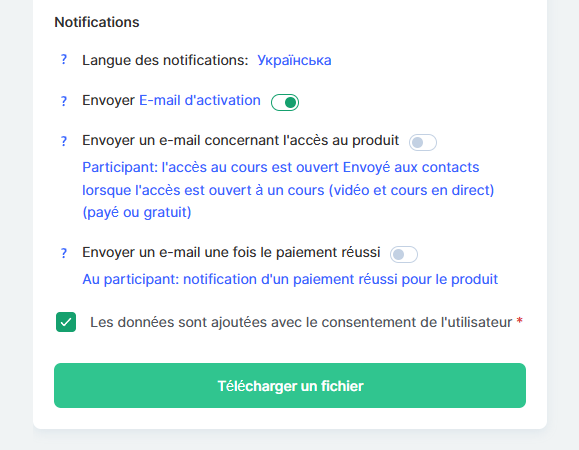
Traitement des données et fin de l'importation
Le système commence à traiter les données. Cela peut prendre quelques secondes selon la taille du fichier et le nombre de contacts.
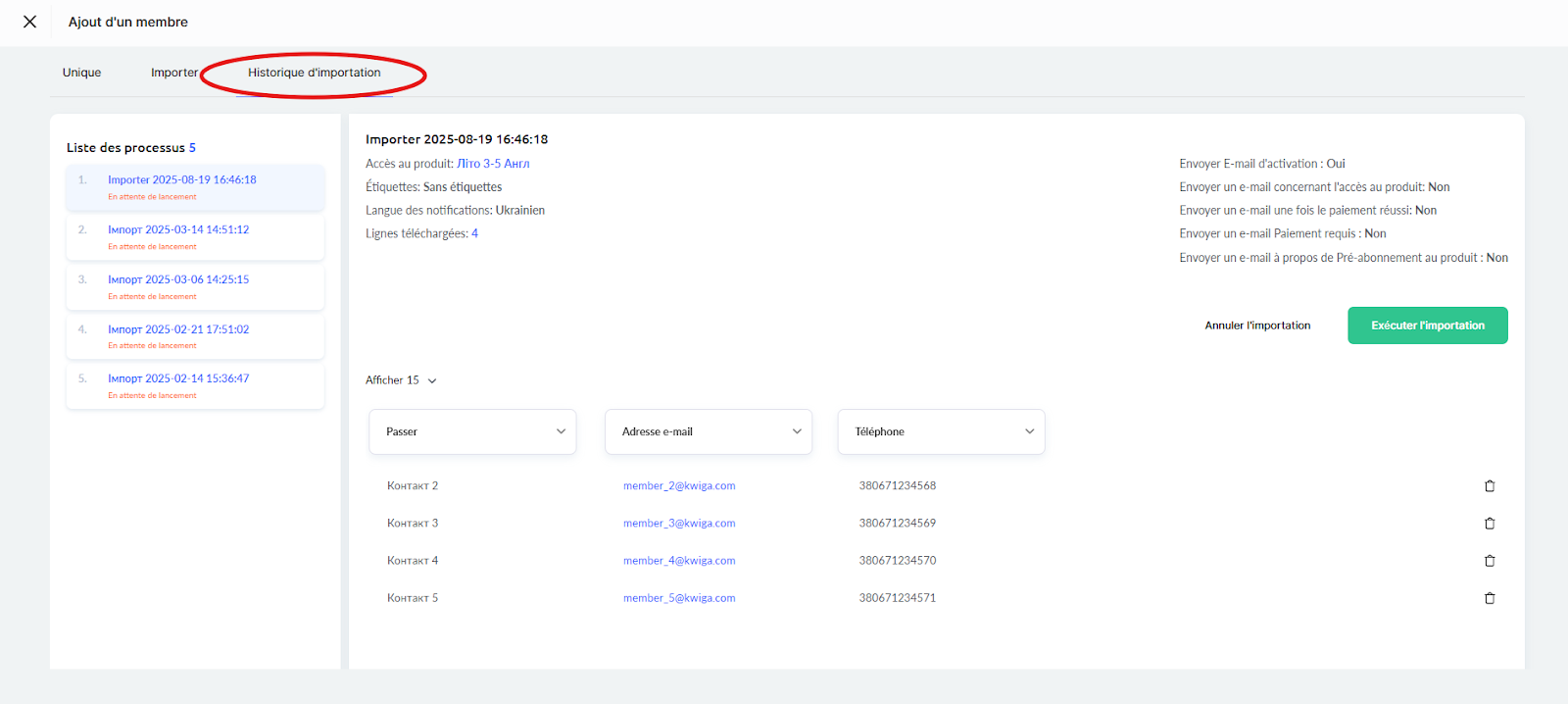
À l'étape suivante, dans l'onglet Historique de l'importation, vous verrez les paramètres sélectionnés à l'étape précédente, ainsi qu'un tableau avec des colonnes dans lesquelles vous devez indiquer les données à importer et leur emplacement.
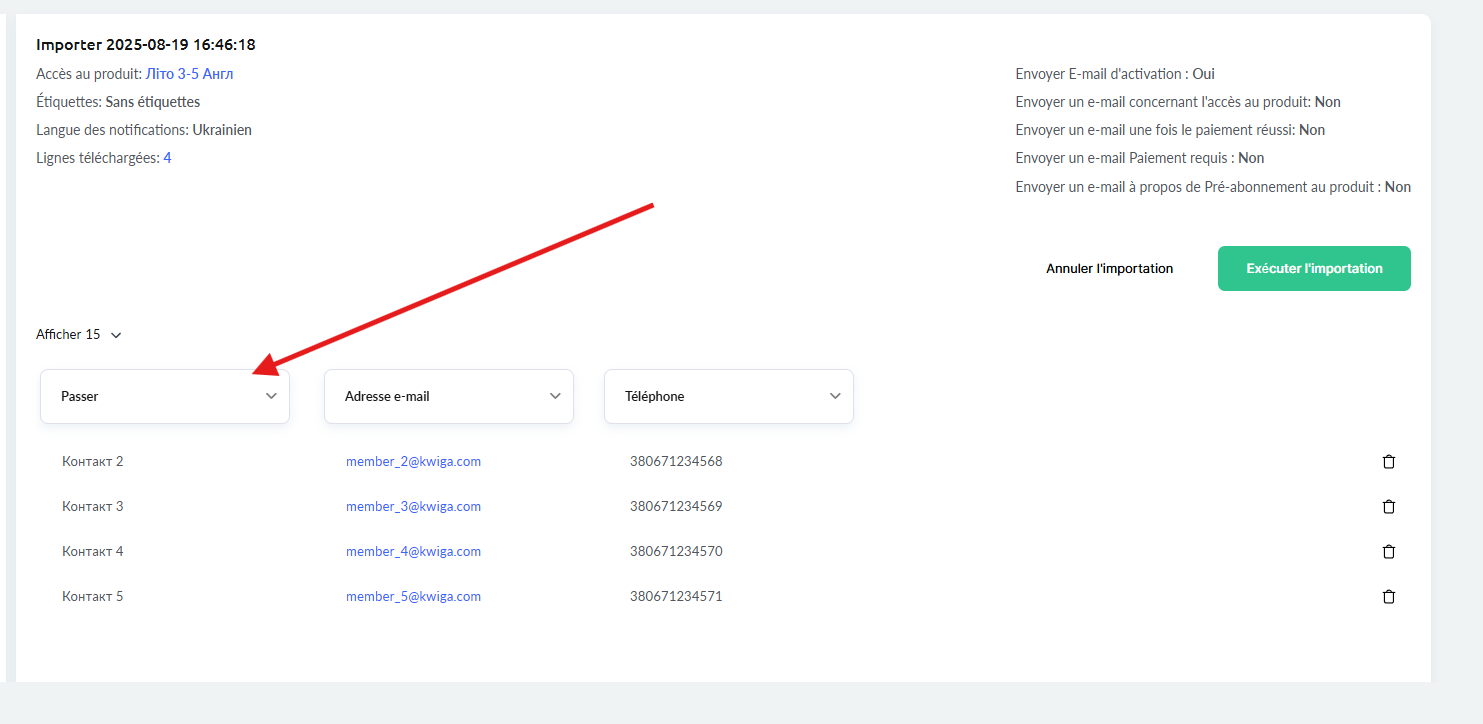
Vous pouvez ignorer les colonnes inutiles ou importer uniquement les adresses e-mail.
Remarque : À cette étape, vous pouvez attribuer une balise aux participants en sélectionnant une colonne spécifique et en la marquant avec une balise. Par exemple, si la colonne indique le tarif, vous pouvez marquer tous les élèves avec la balise correspondante, ce qui vous permettra à l'avenir de filtrer rapidement les participants et de leur donner accès en fonction de leur plan tarifaire.
Lorsque tous les paramètres sont définis, cliquez sur Lancer l'importation.
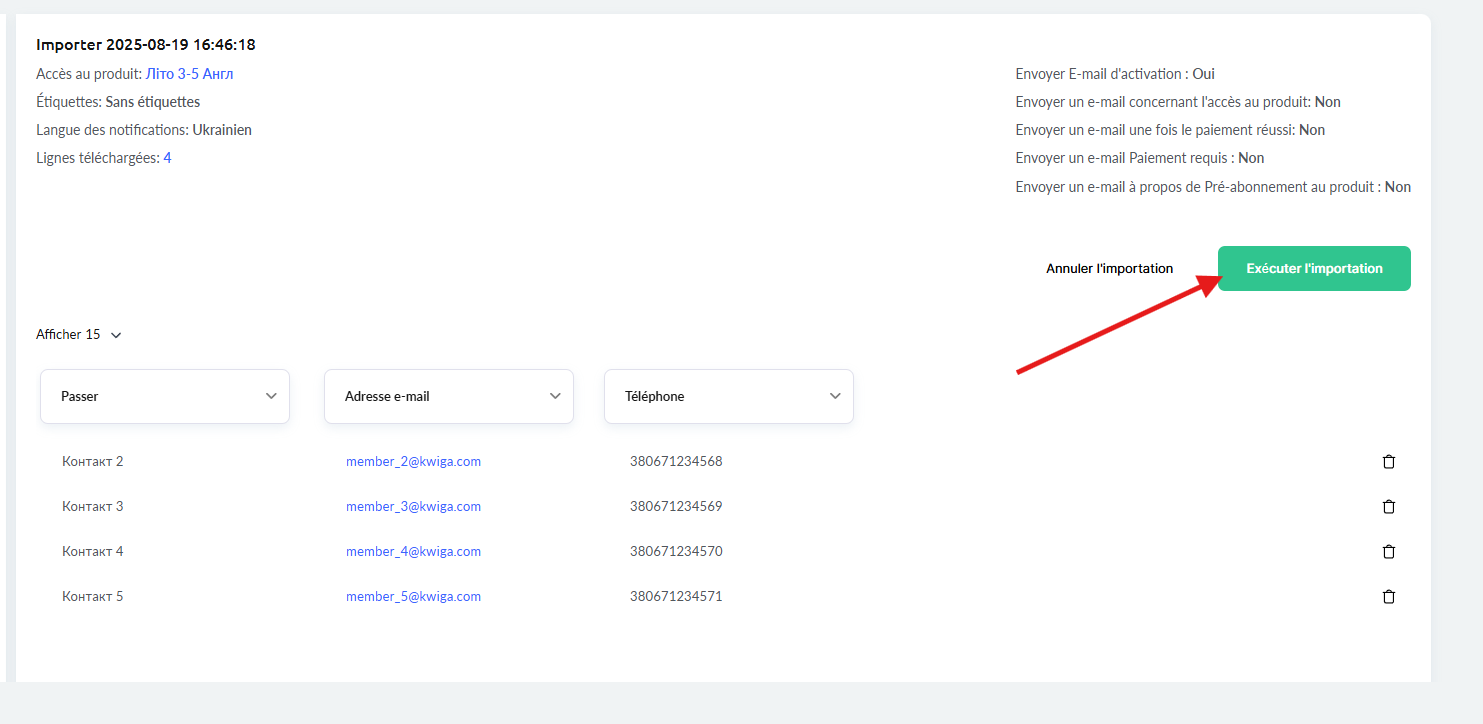
Importation dans le CRM
Il existe une deuxième méthode d'importation massive de contacts, qui est pratique si vous transférez une base de données clients pour des envois, importez des contacts sans les associer à un cours spécifique ou si vous préférez simplement travailler directement dans le CRM.
Comment importer des contacts dans le CRM
1. Accédez au menu CRM et sélectionnez Contacts.
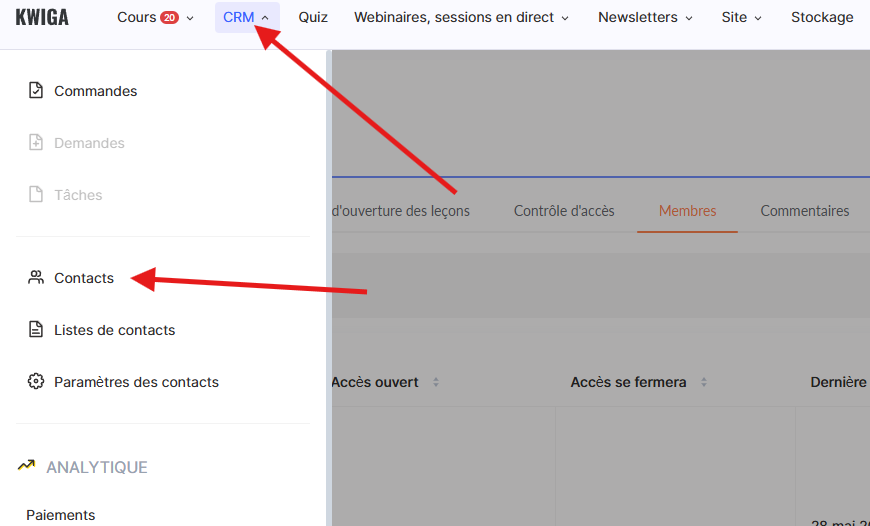
2. Cliquez sur le bouton + et accédez à l'onglet Importation.
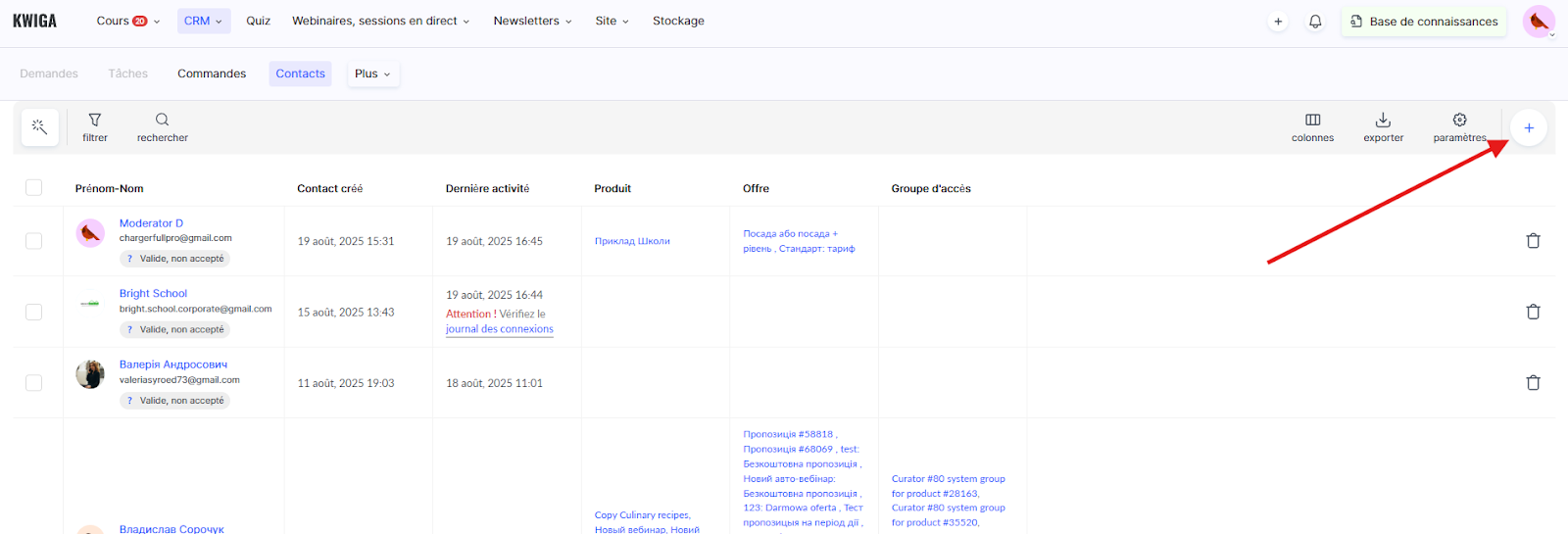
3. Indiquez le nom de l'importation et sélectionnez le fichier contenant les adresses e-mail des contacts.
Remarque : l'historique des importations est conservé sous un nom unique. Il vous sera ainsi plus facile de retrouver l'importation souhaitée en cas de besoin.
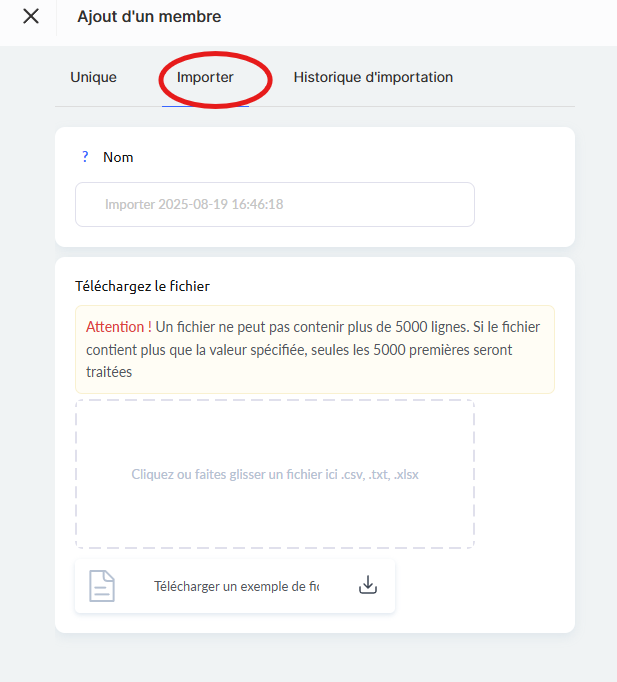
4. Téléchargez le fichier au format csv ou xlsx.
Si le fichier contient plus de 5000 lignes, le système ne traitera que les 5000 premières entrées. Vous pouvez également télécharger un exemple de fichier pour un formatage correct.
L'importation est possible aussi bien pour une liste d'adresses e-mail que pour un tableau étendu contenant des données personnelles, des liens vers les réseaux sociaux et des annotations supplémentaires.
Sur Kwiga, vous pouvez créer vos propres champs dans la fiche de contact en fonction de vos processus métier, ce qui vous permet de les utiliser dans l'automatisation et la segmentation de l'audience.
Paramètres d'importation
Si vous importez un fichier csv, vous devez spécifier un séparateur (par exemple, une virgule). Si vous ne savez pas quel symbole utiliser, contactez le service d'assistance Kwiga. Pour les fichiers xls ou xlsx, il n'est pas nécessaire de spécifier un séparateur. Si le fichier contient des en-têtes de colonnes, activez le bouton « Ignorer la première ligne ».
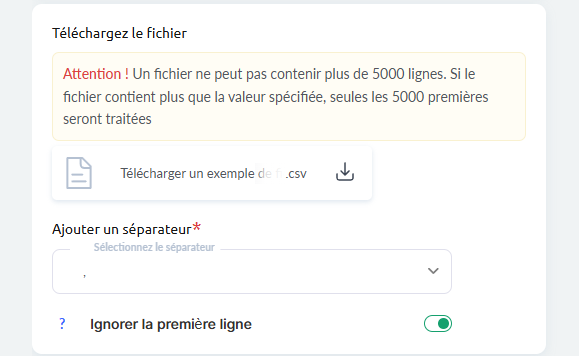
À ce stade, vous pouvez également ajouter des balises à tous les contacts du fichier. Vous pouvez ne pas ouvrir l'accès au produit et désactiver l'envoi d'un e-mail d'ajout à la base de contacts (e-mail d'activation).
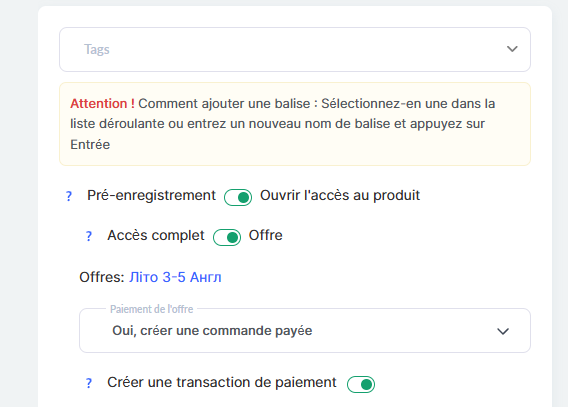
Ensuite, cliquez sur Télécharger le fichier et le système commencera à traiter les données. Cela peut prendre quelques secondes, selon la taille du fichier et le nombre de contacts.
À l'étape suivante, vous verrez les paramètres sélectionnés à l'étape précédente, ainsi qu'un tableau avec des colonnes dans lesquelles vous devez indiquer les données à importer et leur emplacement. Vous pouvez ignorer les colonnes inutiles ou importer uniquement les adresses e-mail.
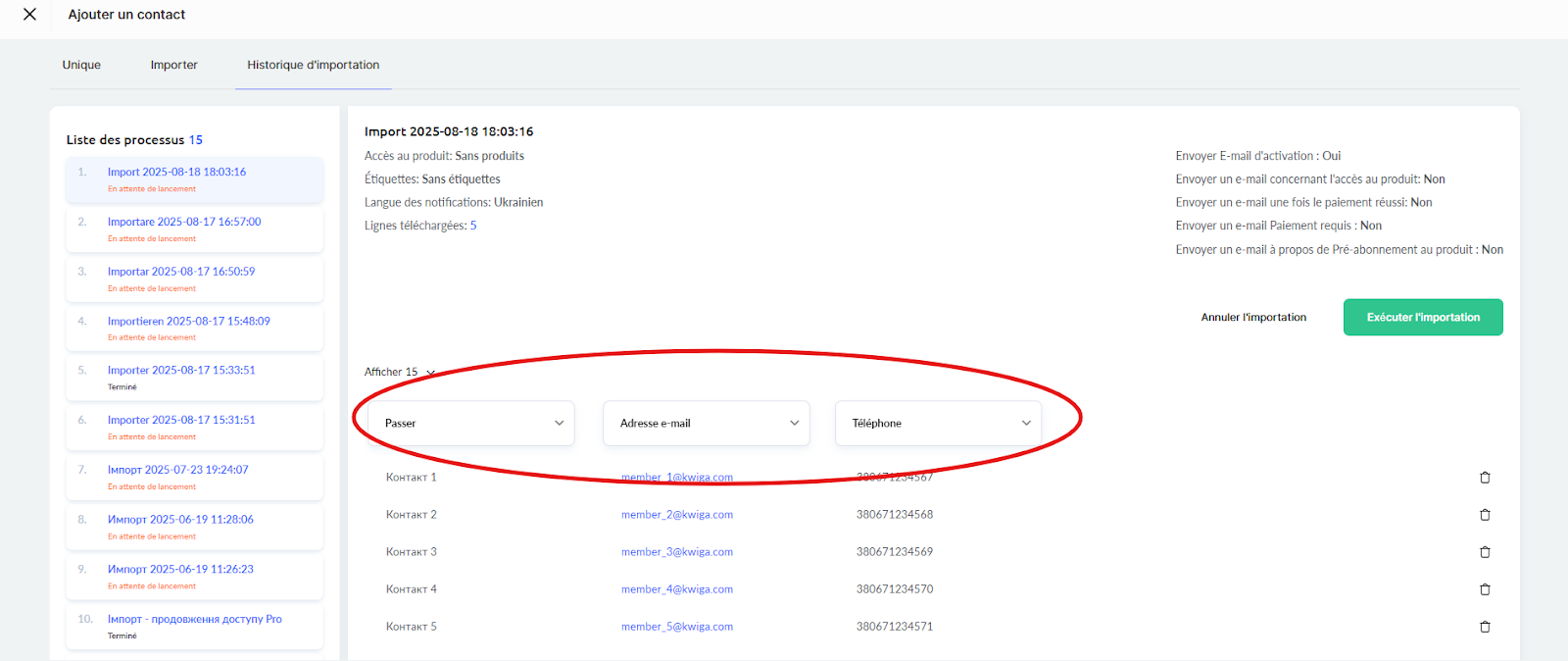
Une fois tous les paramètres configurés, cliquez sur Lancer l'importation.
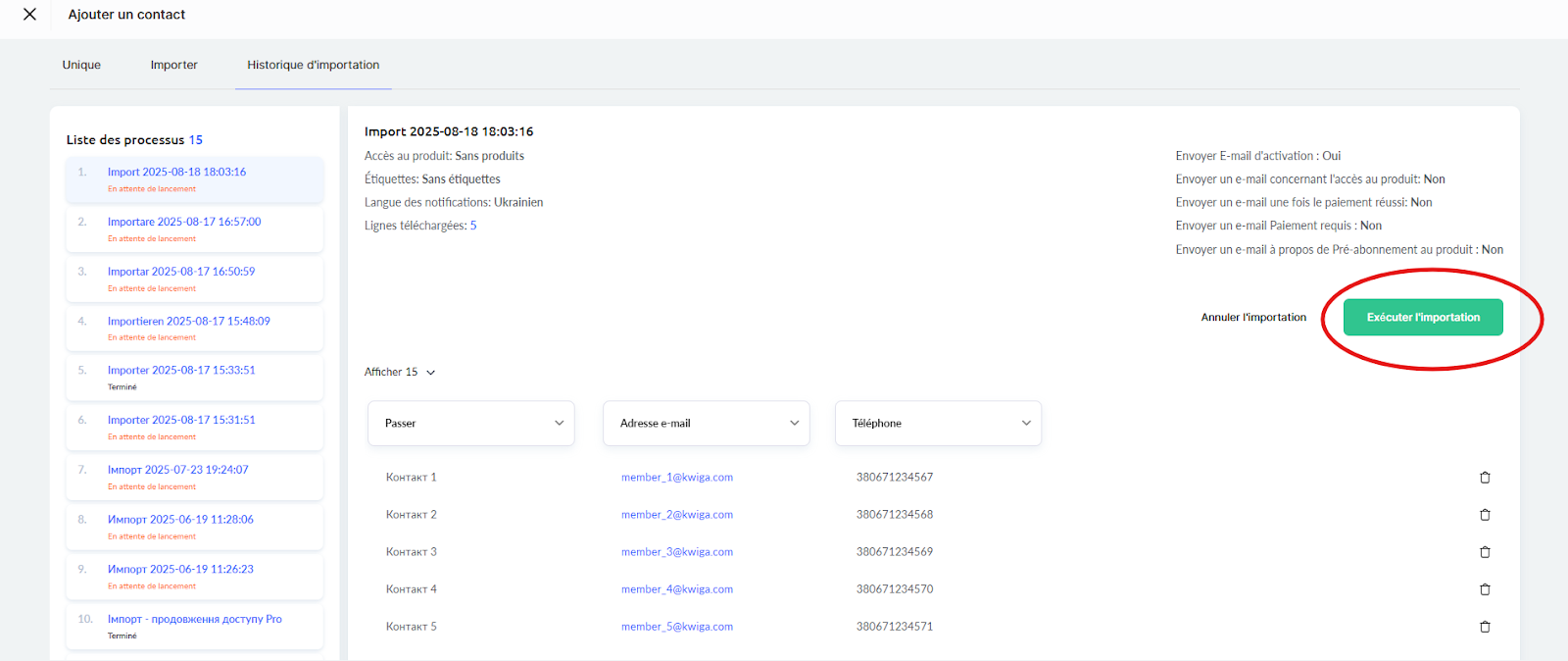
Mise à jour des données de contact
Vous pouvez mettre à jour les données des contacts déjà présents dans CRM Kwiga. Par exemple, si seules les adresses e-mail ont été importées précédemment et que vous souhaitez maintenant ajouter des champs supplémentaires.
Dans ce cas, ne donnez pas accès au produit et ne cochez pas « Envoyer la lettre d'activation ». Toutes les adresses e-mail déjà présentes dans le CRM ne seront pas ajoutées à nouveau – le système mettra simplement à jour les contacts existants en les complétant avec les nouvelles données.
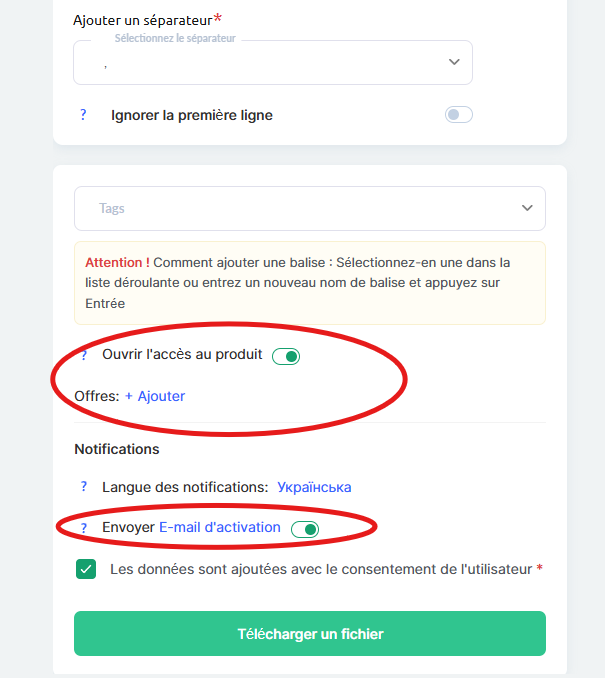
De cette façon, vous pouvez facilement ajouter des balises à certains participants en les indiquant simplement dans le fichier. Si vous devez ajouter plusieurs balises à la fois, saisissez-les séparées par des virgules dans une seule cellule du tableau. Vous pouvez également créer un champ utilisateur supplémentaire et y saisir les informations souhaitées.
Remarque : Le CRM Kwiga offre également la possibilité d'effectuer des actions groupées sur tous les contacts ou sur un groupe de contacts sélectionnés.
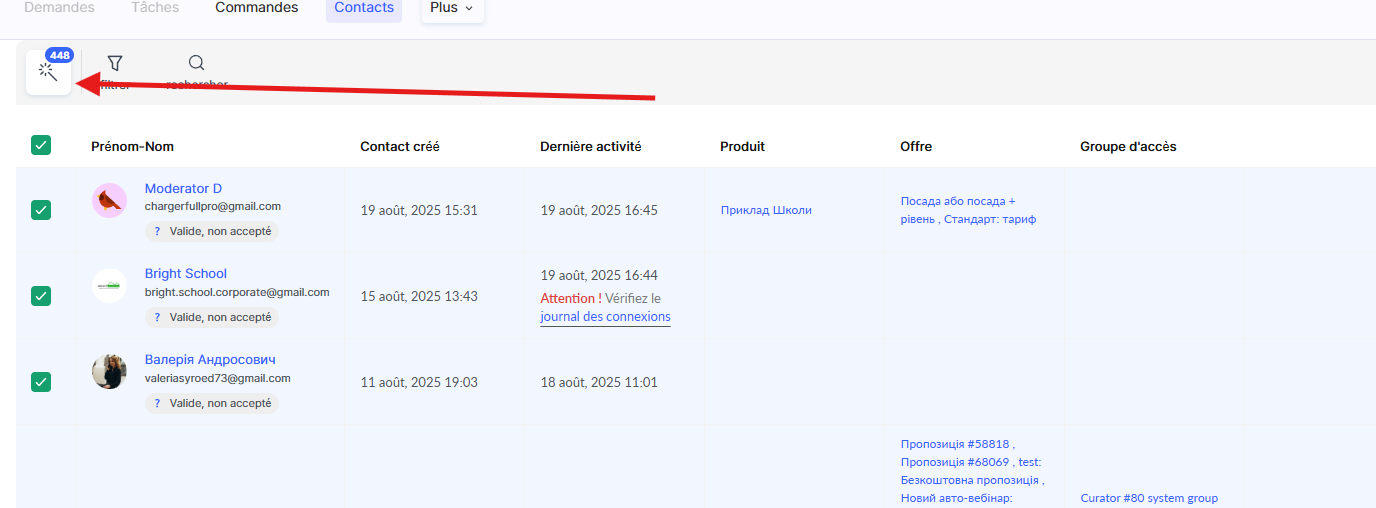
L'importation d'étudiants dans Kwiga est un moyen rapide et pratique de transférer votre base de contacts, de configurer les accès et d'automatiser les processus de travail. Vous pouvez ajouter des étudiants directement à un cours ou importer des contacts dans le CRM afin de les utiliser pour des envois et la segmentation de l'audience.
Des paramètres flexibles, des balises et des champs personnalisés vous aideront à structurer vos données et à gérer efficacement le processus d'apprentissage. Quelle que soit la stratégie que vous choisissez, l'importation dans Kwiga simplifie considérablement l'administration et vous fait gagner du temps.
Vous n'avez pas trouvé la réponse ? Contactez le service support via chat en ligne ou Telegram
